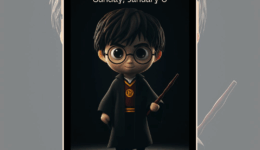So ändern Sie den Alarmton für Standardbenachrichtigungen auf Ihrem iPhone und iPad
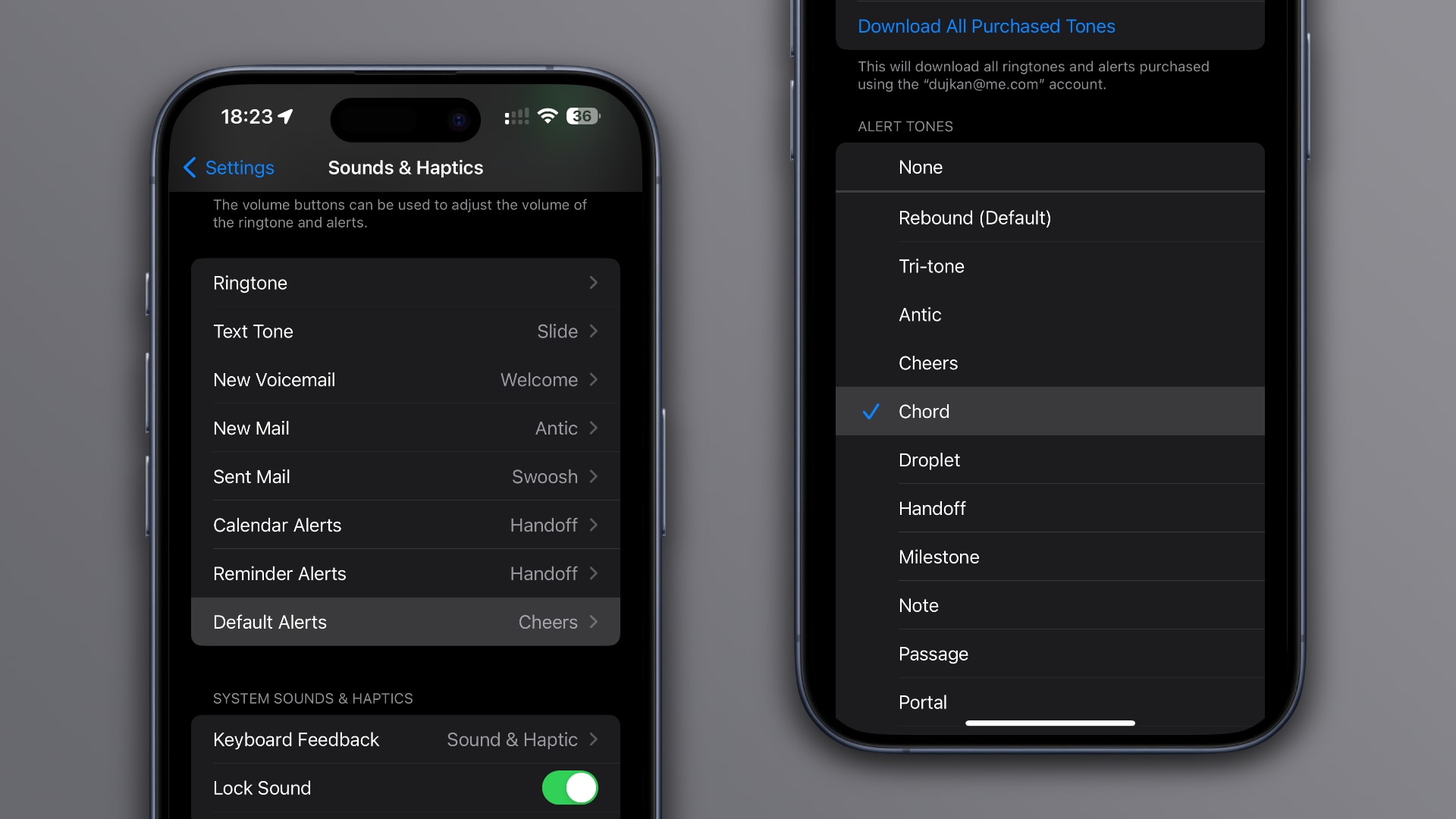
Erfahren Sie, wie Sie den Standard-Benachrichtigungston Ihres iPhones oder iPads ändern, wenn Ihnen der neue „Rebound“-Ton, den Apple in iOS 17 eingeführt hat, nicht gefällt oder Sie ihn zu leise finden.
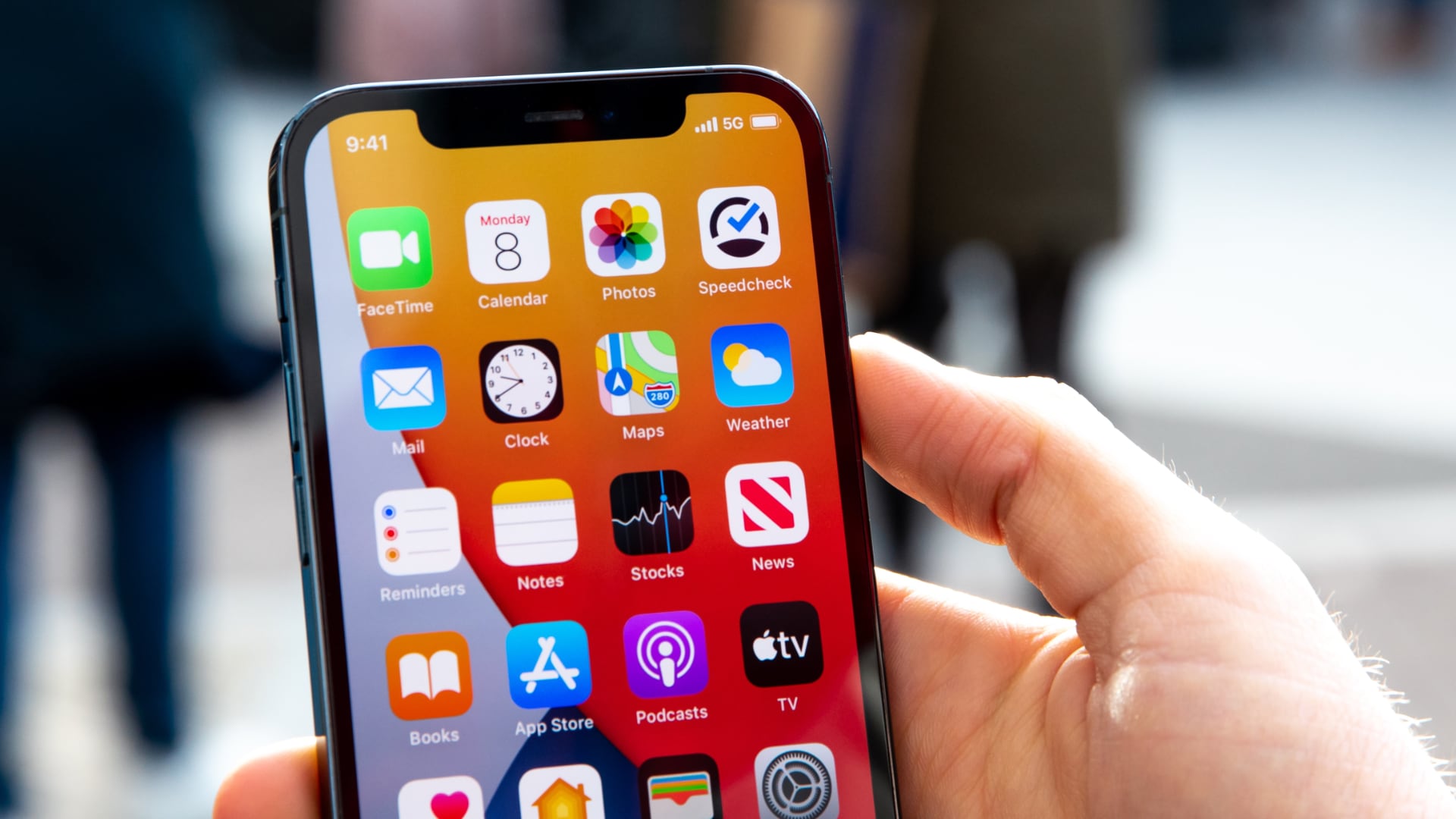
Mit iOS 17.0 wurden neue Warntöne eingeführt, um Benachrichtigungen für eingehende Textnachrichten und Telefonanrufe sowie für E-Mail-, Kalender- und Erinnerungsbenachrichtigungen anzupassen.
Für alle anderen Benachrichtigungstypen verwendeten ältere iOS-Versionen den klassischen „Tri-Tone“-Sound und ließen keine Änderung zu. iOS 17 stellt den Standardbenachrichtigungston auf den neuen regentropfenähnlichen „Rebound“-Ton um, aber manche Leute finden, dass er zu leise klingt.
Glücklicherweise bieten Ihnen iOS 17.2 und iPadOS 17.2 eine neue Funktion, mit der Sie den Standard-Benachrichtigungston Ihres Geräts ändern können, und wir zeigen Ihnen, wie.
So ändern Sie den Standard-Benachrichtigungston und die Haptik Ihres iPhones
Um den Warnton und die haptische Vibration für alle Apps zu ändern, die den Standardbenachrichtigungston verwenden, gehen Sie zum Abschnitt „Standardwarnungen“ der Einstellungen für Töne und Haptik.
- Starte den Einstellungen App auf Ihrem iPhone oder iPad.
- Wählen Klänge & Haptik in der Hauptliste.
- Wählen Standardwarnungen.
- Legen Sie unten Ihren neuen Standard-Benachrichtigungston fest Warntöne oder wählen Keiner um für diese Warnungen keinen Ton zu verwenden. Sie können auch einen Ton im Tone Store kaufen, um ihn als Benachrichtigungston zu verwenden, oder einen benutzerdefinierten Klingelton festlegen (möglicherweise müssen Sie die Taste drücken). Laden Sie alle gekauften Töne herunter Option, wenn Ihre Klingeltöne nicht aufgeführt sind).

Sie benötigen iOS 17.2 für die Einstellung „Standardwarnungen“ | Bild: Christian Zibreg/iDB - Passen Sie optional die haptische Vibration für Standardbenachrichtigungen an, indem Sie darauf tippen Haptik oben auf dem Bildschirm. Sie können das Standardvibrationsmuster in eines der integrierten Muster ändern. Um überhaupt keine Vibrationen zu verwenden, wählen Sie Keiner. Um ein benutzerdefiniertes Vibrationsmuster zu erstellen, klicken Sie auf die Option mit der Bezeichnung Erzeuge eine neue Schwingung.

Sie können auch die Haptik für Standardbenachrichtigungen anpassen | Bild: Christian Zibreg/iDB
Anpassen von Tönen für andere Benachrichtigungstypen
Wie zuvor können Sie über die Sounds & Haptics-Schnittstelle Benachrichtigungstöne für Systemfunktionen und Apps wie eingehende Anrufe, eingehende Textnachrichten, neue Voicemails, neue E-Mails, gesendete E-Mails, Kalender und Erinnerungen separat anpassen.
Der standardmäßige Benachrichtigungston hat keine Auswirkung auf diese Warnungen. Bei allen anderen Benachrichtigungen von Apps, die keine benutzerdefinierten Töne verwenden, wird jedoch der Standardton abgespielt.
Warum benutzerdefinierte Benachrichtigungstöne verwenden?
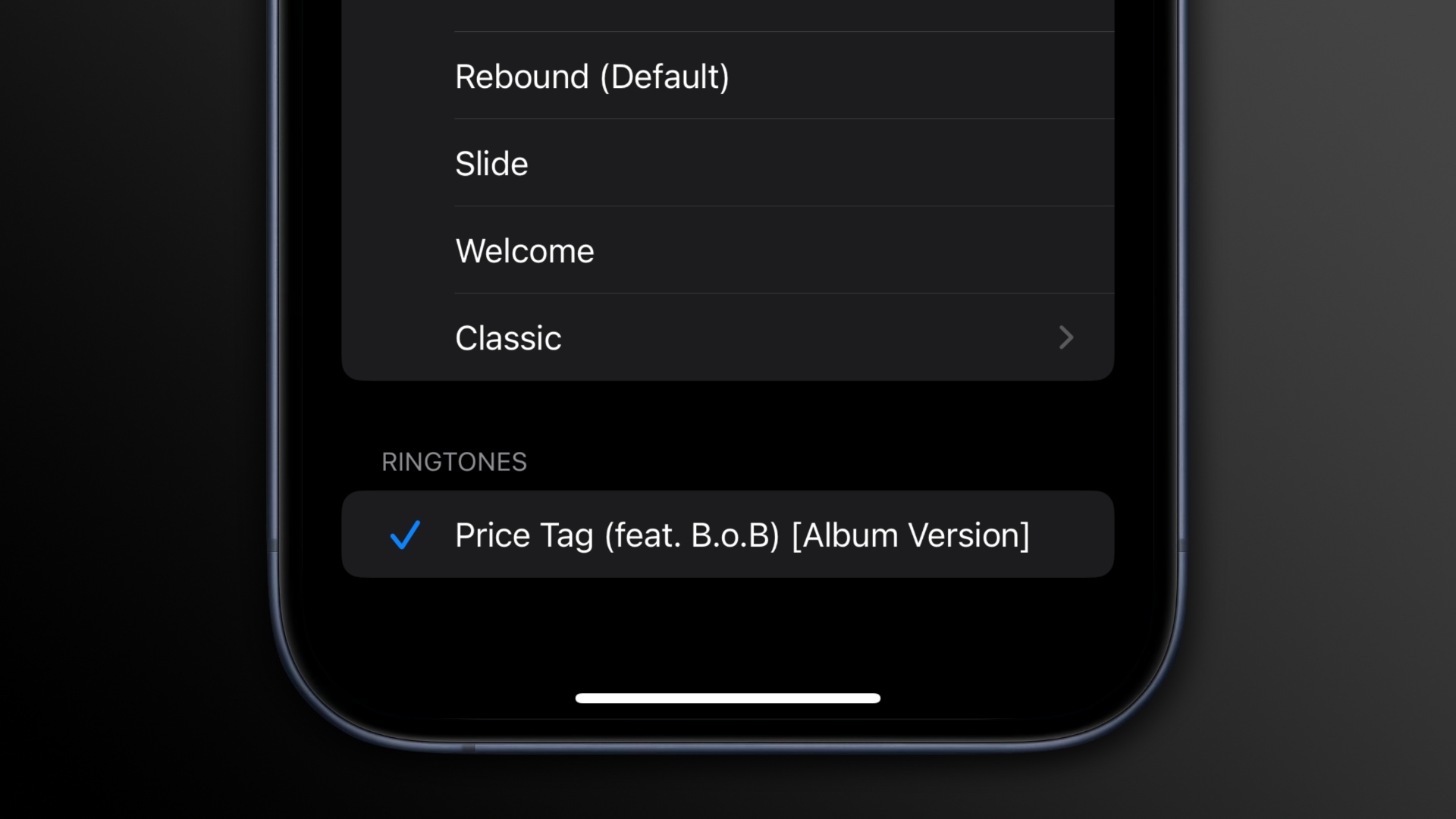
Der neue Rebound-Warnton von iOS 17 ist fantastisch, wenn Sie dezente Töne bevorzugen. Wenn Sie jedoch schwerhörig sind, sollten Sie es ändern, indem Sie die oben genannten Anweisungen befolgen.
Wenn Sie schon dabei sind, nehmen Sie sich etwas Zeit und passen Sie nicht nur Alarmtöne für SMS, Anrufe und Alarme an, sondern auch Apps von Drittanbietern wie WhatsApp, Telegram, Gmail, Messenger, Slack und mehr. Ein erkennbarer Warnton macht den Unterschied, ob Sie wissen, von welcher App die Benachrichtigung stammt, ohne auf den Bildschirm schauen zu müssen.